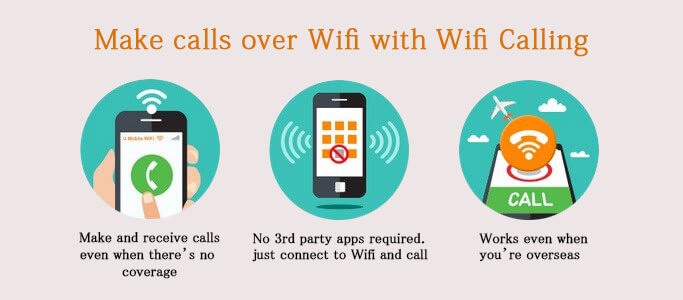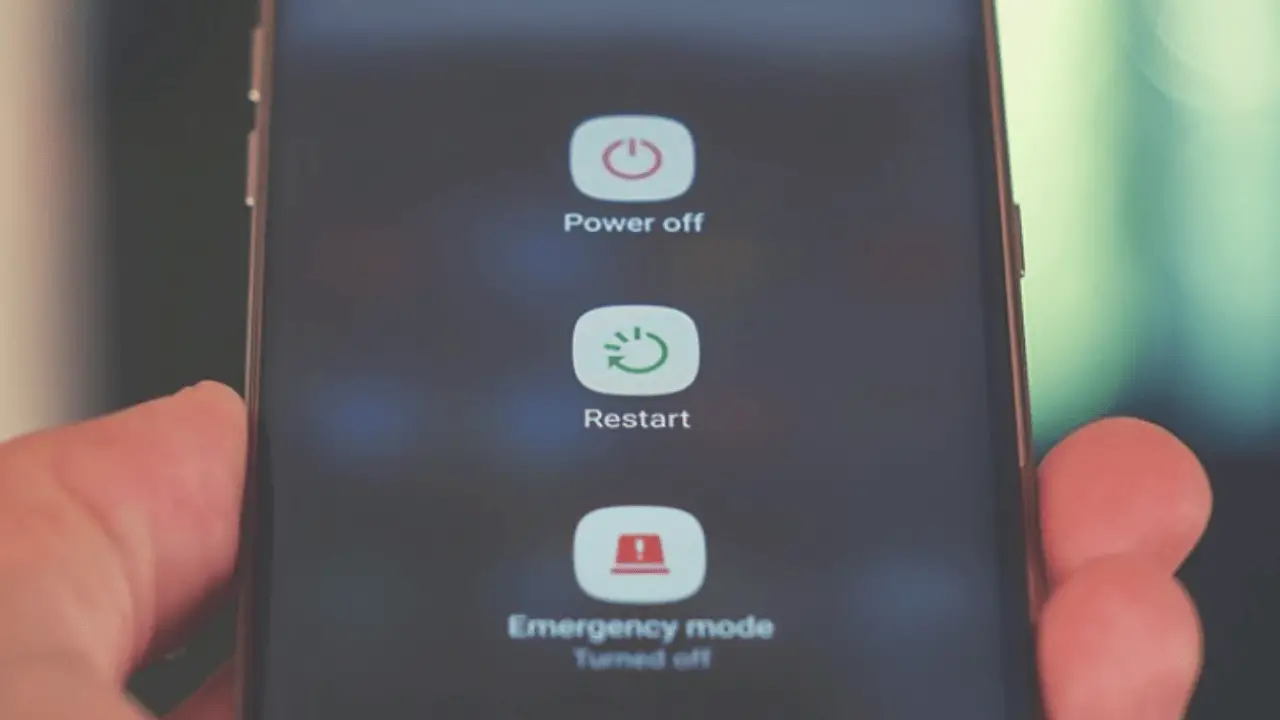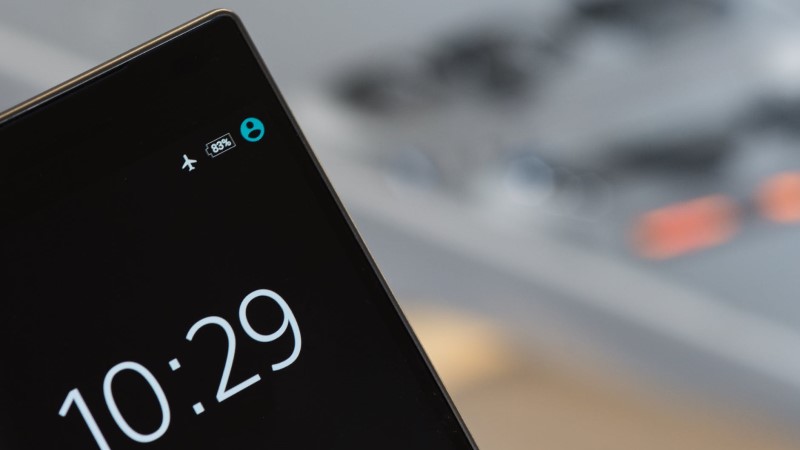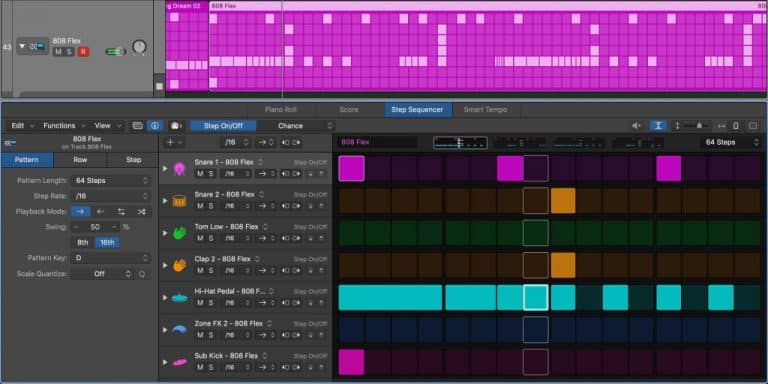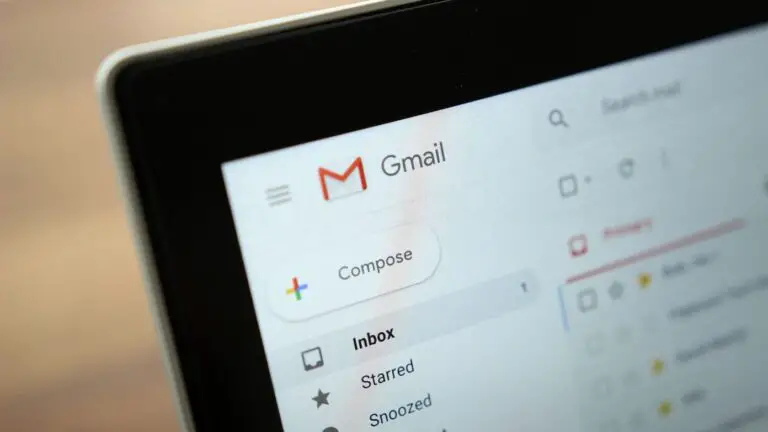Звонки по Wi-Fi не работают на вашем Android? 5 исправлений, которые вы можете попробовать
Операторы связи Индии начали развертывать функцию звонков по Wi-Fi или VoWiFi чуть более года назад, и люди активно пользуются ею. Для тех, кто страдает от проблем с подключением к сети, это замечательная функция, если у вас есть подключение к Wi-Fi. При использовании вызовов Wi-Fi все вызовы совершаются через сеть Wi-Fi, а не через сеть вашего телефона. . К сожалению, звонки по Wi-Fi не работают для многих пользователей, потому что некоторые устройства или сети не поддерживают его. Но если у вас есть поддерживаемое устройство и сеть, а вызовы по Wi-Fi все еще не работают на телефоне Android, вот несколько исправлений для вас.
Проблема с звонками по Wi-Fi не работает
Чтобы понять проблему, давайте сначала рассмотрим основы функции, например, как она работает, как ее включить или как проверить, поддерживается ли она на вашем устройстве.
Как работают звонки по Wi-Fi?
Вызовы Wi-Fi или VoWiFi используют сеть Wi-Fi для телефонных звонков, которые обычно совершаются через сеть оператора. Функция использует сигналы сети Wi-Fi для передачи вызова через данные и полезна при плохой мобильной сети.
Эта функция доступна как для Android, так и для iOS. Голосовые вызовы по Wi-Fi с меньшей вероятностью будут прерваны, потому что WiFi обычно является стабильной сетью.
Также прочтите | Запуск вызовов Jio Wi-Fi: как активировать и список поддерживаемых устройств
Проверьте, поддерживает ли ваш телефон / сеть звонки по Wi-Fi
Если ваш сетевой оператор не предлагает функцию звонков по Wi-Fi в вашем регионе или ваше устройство не поддерживает эту функцию, она, очевидно, не будет работать для вас. Чтобы проверить свой смартфон, поищите звонки по Wi-Fi или VoWiFi в приложении «Настройки», и если его там нет, ваш телефон, вероятно, не поддерживает его.
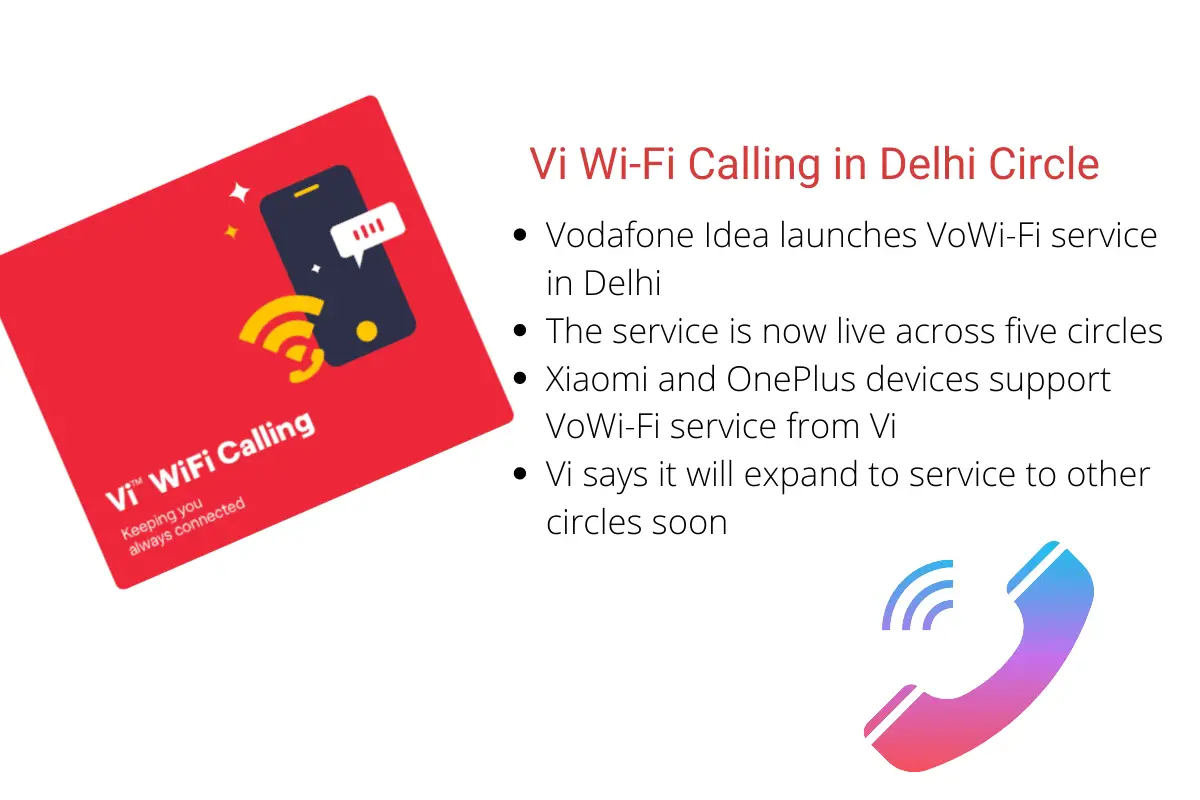
Операторы сети могут связаться со службой поддержки клиентов, чтобы узнать, доступны ли звонки по Wi-Fi в их сети в вашем регионе. На данный момент все основные операторы сети в Индии предлагают эту функцию, но в некоторых регионах.
Предлагается | Доступны звонки по Wi-Fi Airtel: проверьте, поддерживает ли ваш телефон
Активировать звонки по Wi-Fi
Итак, если вы теперь знаете, что ваш телефон и оператор связи поддерживают эту функцию, вы захотите узнать, как ее активировать. Следующим шагом будет убедиться, что функция звонков по Wi-Fi включена, поскольку на большинстве устройств эта функция не включена по умолчанию.
Чтобы включить звонки по Wi-Fi на своем телефоне, выполните следующие действия, но они могут различаться в зависимости от модели.
- Идти в Настройки на вашем телефоне Android
- Теперь отправляйся в Сеть и интернет затем выберите Мобильная сеть.
- Вы найдете Звонки по Wi-Fi здесь, коснитесь переключателя, чтобы активировать эту функцию.
Вы также можете искать Звонки по Wi-Fi в строке поиска выше. Теперь вы увидите Wi-Fi рядом со значком сети на панели при звонках.
Исправления для звонков по Wi-Fi не работают
1. Перезагрузите маршрутизатор Wi-Fi и телефон.
Обычно это наиболее рекомендуемый технический совет для большинства ваших проблем. Вы можете начать с простой перезагрузки, и она может работать сама по себе. Сначала перезагрузите смартфон, а затем маршрутизатор, если проблема не исчезнет. Таким образом можно решить большинство проблем.
2. Используйте режим полета.
Иногда, даже когда звонки по Wi-Fi включены, телефоны все равно используют мобильную сеть для звонков. Поэтому, если ваша мобильная сеть сильна, она может прекратить звонки по Wi-Fi.
Чтобы использовать эту функцию в любом случае, вам нужно попробовать переключиться в режим полета на вашем телефоне, и он отключит все соединения, включая сеть вашего оператора. После этого в быстрых настройках включите Wi-Fi, подключитесь к нему, находясь в режиме полета.
Это может решить проблему за вас. Также не забудьте выключить авиарежим после звонка.
3. Извлеките и снова вставьте SIM-карту.
Вы также можете попробовать вынуть и снова вставить SIM-карту в телефон, выключив его. Возьмите чистую ткань из микрофибры, очистите SIM-карту, вставьте ее обратно в устройство и включите его. После этого ваш оператор связи может отправить некоторые параметры конфигурации, которые вы можете выполнить за вас.
4. Сбросить настройки сети.
Если у вас по-прежнему возникают проблемы с вызовами по Wi-Fi на вашем телефоне, попробуйте сбросить настройки сети. Это не стирает данные вашего телефона, однако вам придется повторно вводить пароли для сохраненных сетей Wi-Fi и других подобных вещей.
Вот как это сделать на вашем телефоне (это может отличаться от устройства к устройству; ищите «Сбросить настройки сети» в настройках, если вы не можете его найти):
- Откройте Настройки и нажмите Система.
- Расширить прогресс затем выберите Сбросить настройки.
- пресс Сбросить Wi-Fi, мобильный и Bluetooth.
- Подтвердите это, нажав на кнопку сброса настроек на следующей странице.
- Введите свой PIN-код и все.
После этого снова подключитесь к Wi-Fi и посмотрите, работает ли звонок.
5. Попробуйте другую сеть Wi-Fi.
Может быть, проблема с поставщиком услуг Wi-Fi или, может быть, с вашим роутером? Чтобы проверить это, вы можете попробовать подключиться к другой сети Wi-Fi и посмотреть, работает ли эта функция. Если это так, проблема может быть в вашем Wi-Fi, возможно, в вашем маршрутизаторе. Вы можете проверить настройки своего маршрутизатора и найти вариант для звонков по Wi-Fi или поговорить со своим поставщиком услуг.
Также прочтите | 5 способов исправить неработающий Wi-Fi на вашем телефоне Android
Вот некоторые исправления для звонков по Wi-Fi, которые не работают на телефоне Android. Мы надеемся, что вы, возможно, нашли среди них рабочее решение, в противном случае вы всегда можете спросить нас в комментариях. Следите за обновлениями, чтобы получить больше советов и рекомендаций!